Κατά την ενημέρωση του Google Chrome για επιτραπέζιους υπολογιστές, πολλοί χρήστες των Windows 11 φέρονται να εμφανίζουν τον κωδικό σφάλματος 1: 0x80004005.
Το πλήρες μήνυμα σφάλματος αναφέρει: «Παρουσιάστηκε σφάλμα κατά τον έλεγχο για ενημερώσεις: Ο έλεγχος ενημερώσεων απέτυχε να ξεκινήσει (κωδικός σφάλματος 1: 0X80004005—επίπεδο συστήματος»).»
Εάν λαμβάνετε το ίδιο σφάλμα, πρέπει να προσέξετε ορισμένα πράγματα. Το σφάλμα συνήθως προκαλείται από κατεστραμμένα αρχεία Chrome, προβλήματα στο διαδίκτυο ή επεκτάσεις. Δείτε πώς μπορείτε να το λύσετε.
Το περιεχόμενο αυτού του σεναρίου δημιουργείται αυστηρά για εκπαιδευτικούς σκοπούς. Η χρήση γίνεται με δική σας ευθύνη.
Οι τελευταίες προσφορές

Fastest VPN

MECOOL KT2 2+32G 4K Android11.0 TV Box
BG4a11ba • Λήγει: Περιορισμένα κομμάτια 
Ninkear A15 Pro Laptop 120Hz 2.5K 16 Inch AMD Ryzen 5 7430U 16GB DDR4 1TB SSD Windows 11
BG5df2e0 1. Επανεκκινήστε το πρόγραμμα περιήγησης Chrome
Μερικές φορές, μια απλή επανεκκίνηση μπορεί να διορθώσει τα πιο περίπλοκα προβλήματα με το πρόγραμμα περιήγησης ιστού. Το Εργαλείο ενημέρωσης Chrome ενδέχεται να αντιμετωπίζει κάποιο πρόβλημα, επομένως, δεν είναι σε θέση να αναζητήσει την ενημέρωση.
Επανεκκινήστε το πρόγραμμα περιήγησης ιστού για να μειώσετε την πιθανότητα εμφάνισης σφαλμάτων και δυσλειτουργιών. Μετά την επανεκκίνηση, εκτελέστε το εργαλείο ενημέρωσης Chrome μέσω του Chrome > τρεις τελείες > Βοήθεια > Σχετικά με το Google Chrome. Αυτό θα πρέπει να ενημερώσει το πρόγραμμα περιήγησης ιστού.
2. Ελέγξτε αν λειτουργεί το διαδίκτυο
Μόλις επανεκκινήσετε το πρόγραμμα περιήγησης ιστού, το επόμενο πράγμα που πρέπει να κάνετε είναι να ελέγξετε αν ο υπολογιστής σας είναι συνδεδεμένος σε μια ενεργή και σταθερή σύνδεση στο διαδίκτυο. Η σύνδεση στο διαδίκτυο είναι πολύ σημαντική για την ορθή λειτουργία του προγράμματος περιήγησης Chrome.
Μπορείτε να ελέγξετε αν το διαδίκτυο λειτουργεί, μεταβαίνοντας στο fast.com. Εάν υπάρχει πρόβλημα με το διαδίκτυο, πρέπει να το διορθώσετε.
3. Απενεργοποιήστε το Πρόγραμμα ασφαλείας των Windows
Η εφαρμογή Ασφάλεια των Windows των Windows 11 μπορεί να αποτρέψει την εκτέλεση του εργαλείου ενημέρωσης του Chrome. Για να επιλύσετε αυτό το πρόβλημα, μπορείτε να απενεργοποιήσετε τη λειτουργία Προστασία από ιούς και απειλές.
1. Ανοίξτε την εφαρμογή Ασφάλεια των Windows από την Αναζήτηση των Windows.

2. Κάντε κλικ στην επιλογή Προστασία από ιούς και απειλές .
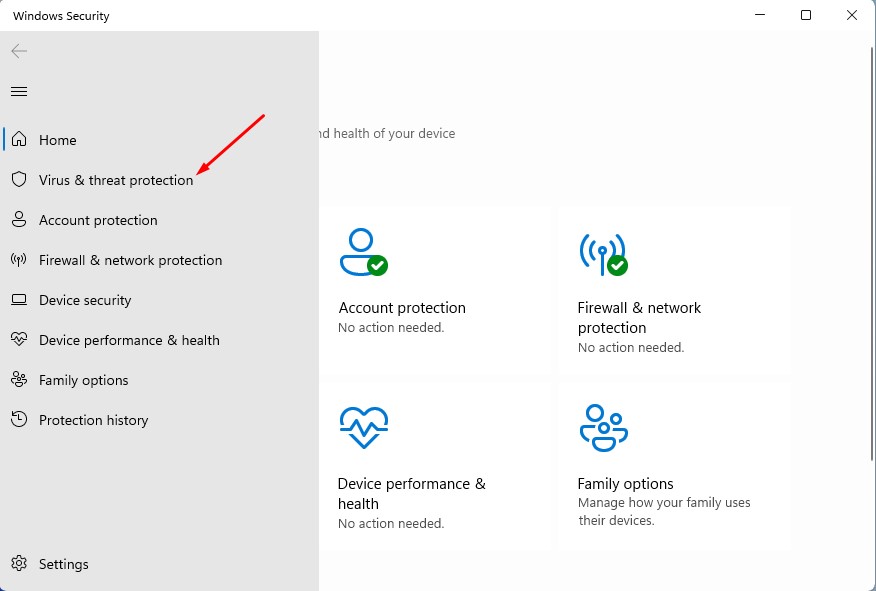
3. Κάντε κλικ στην επιλογή Διαχείριση ρυθμίσεων .

4. Στις Ρυθμίσεις Προστασίας από Ιούς και Απειλές, απενεργοποιήστε την εναλλαγή για την Προστασία σε Πραγματικό Χρόνο.
4. Απενεργοποιήστε τις επεκτάσεις του Chrome

Η απενεργοποίηση των επεκτάσεων του Chrome έχει βοηθήσει πολλούς χρήστες να διορθώσουν το σφάλμα. Μπορείτε να δοκιμάσετε να απενεργοποιήσετε τις επεκτάσεις του Chrome μία προς μία. Μόλις εντοπίσετε την προβληματική επέκταση, απλώς απενεργοποιήστε την από το πρόγραμμα περιήγησης ιστού.
Για να ελέγξετε τις επεκτάσεις, κάντε κλικ στις τρεις τελείες επάνω δεξιά και μεταβείτε στις Επεκτάσεις > Διαχείριση επεκτάσεων .
5. Εκκαθαρίστε την προσωρινή μνήμη του προγράμματος περιήγησης Chrome
Πολλοί χρήστες του Reddit ισχυρίστηκαν ότι έλυσαν αυτό το σφάλμα διαγράφοντας την υπάρχουσα προσωρινή μνήμη του Chrome. Επομένως, εάν εξακολουθείτε να λαμβάνετε το σφάλμα, μπορείτε να δοκιμάσετε να διαγράψετε την προσωρινή μνήμη του προγράμματος περιήγησης.
1. Ανοίξτε το πρόγραμμα περιήγησης Chrome και κάντε κλικ στις τρεις τελείες επάνω δεξιά.
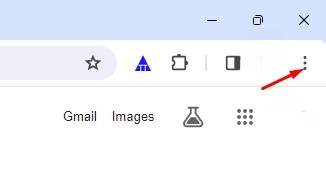
2. Στο μενού του Chrome, επιλέξτε Εκκαθάριση δεδομένων περιήγησης .
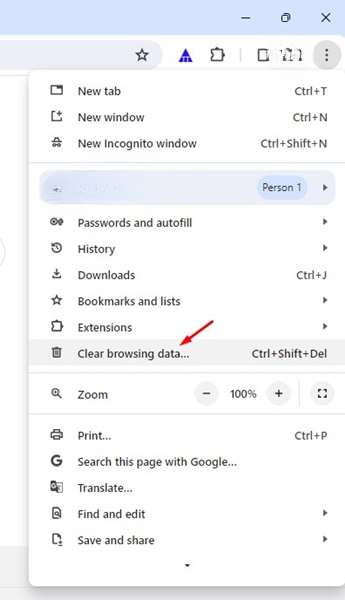
3. Επιλέξτε τα πλαίσια δίπλα στα Cookies και άλλα δεδομένα ιστότοπου και στις Εικόνες και αρχεία που έχουν αποθηκευτεί στην προσωρινή μνήμη.
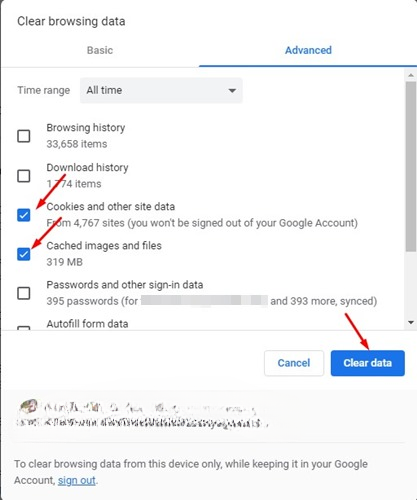
4. Μόλις επιλεγεί, κάντε κλικ στην επιλογή Εκκαθάριση δεδομένων .
6. Επαναφορά ρυθμίσεων Chrome
Αν έχετε φτάσει μέχρι εδώ, πιθανότατα το σφάλμα 1: 0X80004005 του Google Chrome εξακολουθεί να εμφανίζεται. Η τελευταία επιλογή είναι να επαναφέρετε τις ρυθμίσεις του Chrome στις προεπιλεγμένες.
1. Ανοίξτε το πρόγραμμα περιήγησης ιστού Chrome και επισκεφθείτε αυτήν τη διεύθυνση ιστού Chrome://settings/reset .

2. Κάντε κλικ στην επιλογή Επαναφορά ρυθμίσεων στις αρχικές προεπιλογές τους .

3. Στην ερώτηση επιβεβαίωσης Επαναφορά ρυθμίσεων, κάντε κλικ στην επιλογή Επαναφορά ρυθμίσεων .
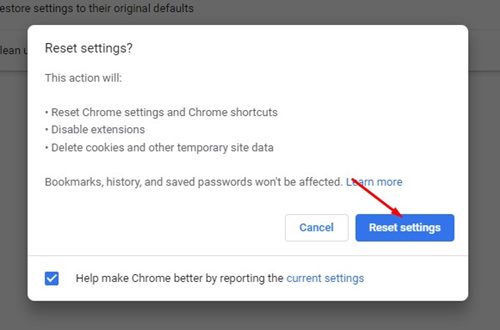
- Διαβάστε επίσης: Πώς να απενεργοποιήσετε την προτροπή “Σύνδεση με το Google”.
Αυτές είναι απλές μέθοδοι για να διορθώσετε το σφάλμα 1 του Google Chrome: 0X80004005. Ενημερώστε μας στα σχόλια αν χρειάζεστε περισσότερη βοήθεια σχετικά με αυτό το θέμα.
